PHP 편집기 Apple은 Win8 시스템에서 Bluetooth 헤드셋을 연결하는 방법을 제공합니다. 먼저 헤드폰이 페어링 모드에 있는지 확인하세요. 그런 다음 Win8 시스템 설정을 열고 "장치 추가"를 클릭하여 Bluetooth 헤드셋을 찾고 페어링을 시작합니다. 성공적으로 연결한 후 시스템 설정에서 Bluetooth 헤드셋을 기본 오디오 출력 장치로 선택하면 됩니다. 다음에 시스템을 사용할 때 시스템이 자동으로 연결됩니다. Bluetooth 헤드셋을 연결하는 간단하고 효과적인 단계는 다음과 같습니다.
1. 그림과 같이 장치를 추가하려면
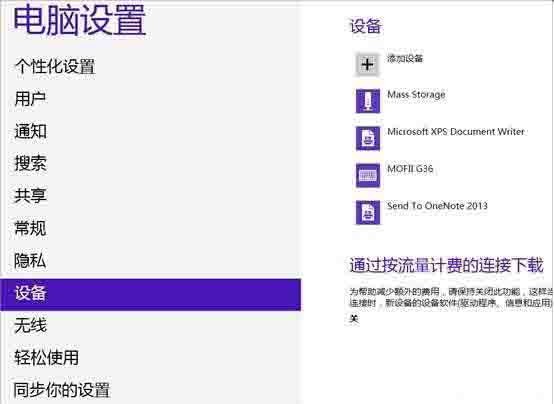
2. 그림과 같이 연결이 완료될 때까지 기다립니다. 3. 연결 후 다음 단계에 따라 조정합니다.
(1) [시작]-[장치 및 프린터]를 클릭하면 추가된 블루투스 헤드셋을 볼 수 있습니다. 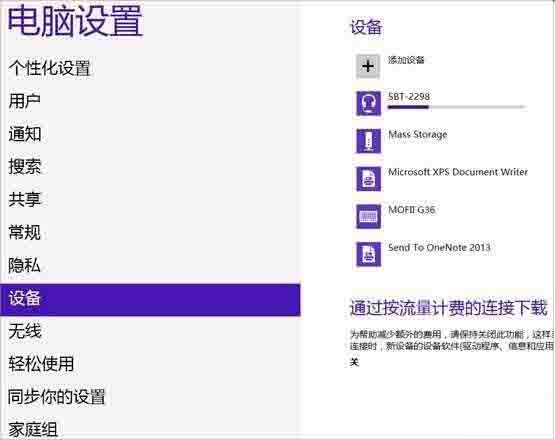
(2) 블루투스 헤드셋을 마우스 오른쪽 버튼으로 클릭하고, [속성]을 선택하고, [팝업창에서] 서비스]를 선택하세요. ;
(3) 이때 헤드폰 옵션이 체크되어 있지 않아 블루투스 헤드셋을 사용하여 음악을 들을 수 없는 것을 볼 수 있습니다. 확인 후 드라이버를 설치하라는 메시지가 표시됩니다. 드라이버가 성공적으로 설치된 후 시스템 오른쪽 하단에서 스피커 아이콘을 찾아 마우스 오른쪽 버튼을 클릭하고 [재생 장치]를 클릭하면 Bluetooth 오디오 옵션이 표시됩니다. ;
(4) 이때 기본 재생 장치는 내장 스피커임을 알 수 있으며, 블루투스 헤드셋을 사용하여 음악을 들으려면 블루투스 오디오가 기본 장치로 재생되어야 합니다.
위 내용은 win8에서 블루투스 헤드셋을 연결하는 방법의 상세 내용입니다. 자세한 내용은 PHP 중국어 웹사이트의 기타 관련 기사를 참조하세요!